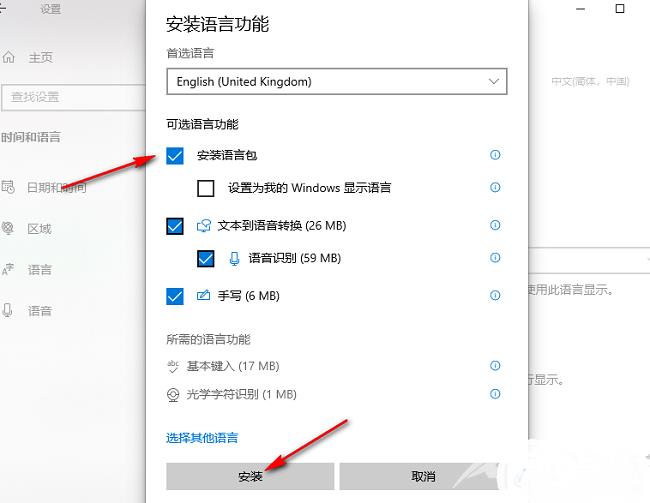Win10系统支持多个国家和地区的语言使用,用户可以根据自身的使用需求以及习惯进行设置,那么Win10怎么设置首选语言呢,下面自由互联小编就给大家详细介绍一下Win10设置首选语言的
Win10系统支持多个国家和地区的语言使用,用户可以根据自身的使用需求以及习惯进行设置,那么Win10怎么设置首选语言呢,下面自由互联小编就给大家详细介绍一下Win10设置首选语言的方法,有需要的小伙伴快来看一看吧。
设置方法:
1、点击下方任务栏中的开始,选择菜单列表中的"设置"打开。
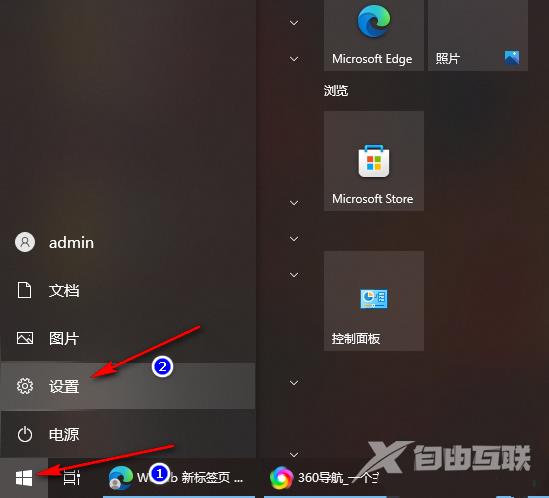
2、在打开的窗口界面中,点击其中的"时间和语言"选项。
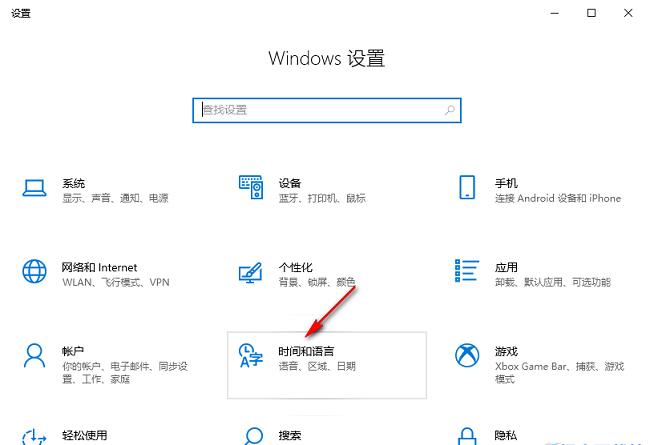
3、接着点击左侧栏中的"语言"选项。
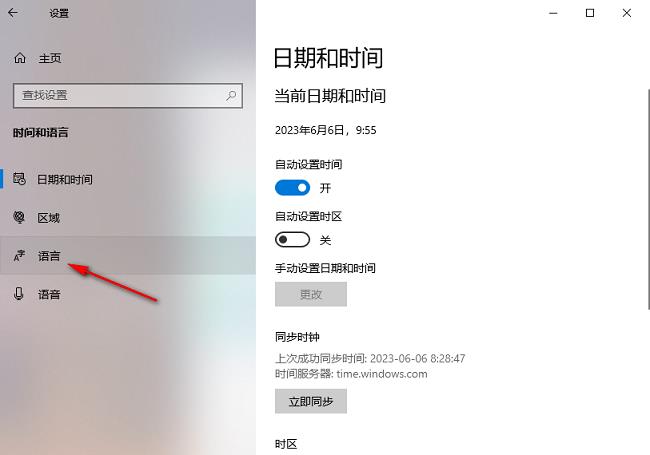
4、然后点击右侧"首选语言"一栏中的"添加语言"。
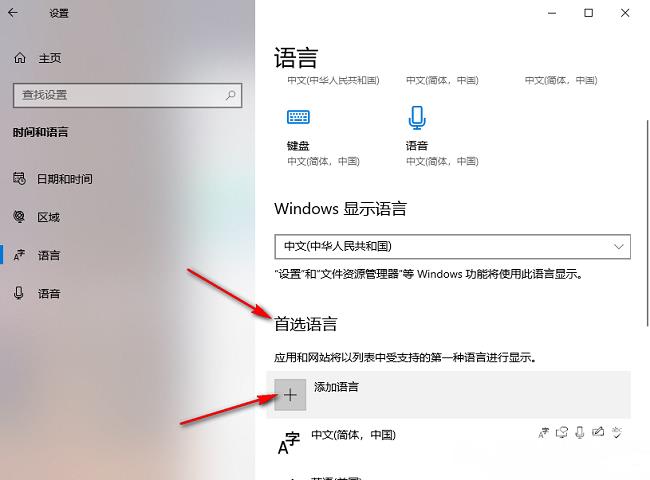
5、在其中找到自己需要设置的语言,点击"下一页"。
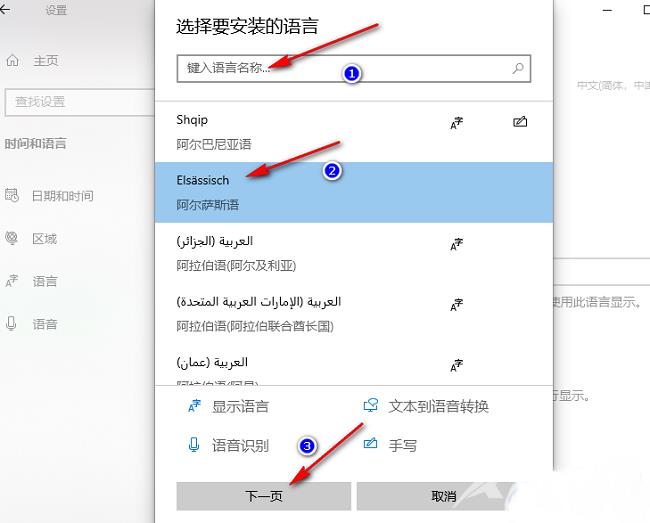
6、最后将"安装语言包"小方框勾选上,并点击"安装"按钮就可以了。